Slik slår du sammen 2 og flere videoklipp til en ny fil på datamaskinen
Det er superenkelt å slå sammen flere videoer i en ny fil. Videosammenslåingsfunksjonen er ikke profesjonell. Du kan få denne funksjonen i nesten alle videoredigerere. Hvis du ikke trenger å bruke andre videoeffekter og redigeringsverktøy, er det nok å bruke en gratis videosammenslåing. Alt du trenger å gjøre er å slå sammen videofiler. Det er alt. Det er ikke nødvendig å betale for videokombinasjonen. Dermed snakker denne artikkelen hovedsakelig om hvordan du kan kombinere videoer til en gratis. Du kan lese og velge den beste måten å slå sammen videoer gratis på datamaskinen din.
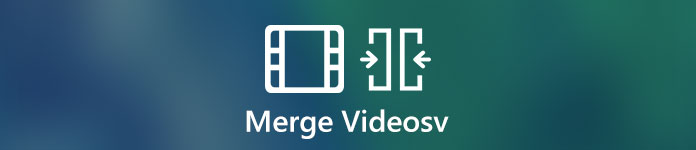
Del 1: Hvordan slå sammen videoer gratis
En online fusjon er alltid ditt førstevalg. Ingen stor nedlastingspakke eller registrering. Du kan bli med flere videoer i forskjellige formater til en endelig video på få minutter. Det er FVC Gratis online videosammenslåing som lar brukerne slå seg sammen eller bli med i flere videofiler online gratis. Det er ingen filstørrelse eller antallbegrensninger. Ingen vannmerke også. Så du kan slå sammen videoer helt gratis uten vannmerke her.
- 1.Smelt videoer i 1080p, 720p og andre forhåndsinnstillinger sammen.
- 2. Sett videoer sammen i MP4, MKV, AVI, M4A, FLV, VOB, M2TS, etc.
- 3. last opp den sammenslåtte videoen til YouTube / Facebook / Vimeo eller eksporter til iPhone, iPad, Samsung og andre enheter.
- 4.100% gratis å bruke. Ingen maksimal filstørrelsesgrense. Ingen vannmerke.
- 5.Kombiner videoklipp online via nettleseren din i stedet for å laste ned noe.
Trinn 1. Besøk FVC Free Online Video Merger i nettleseren din. Klikk Last opp videoer for å slå sammen i hovedgrensesnittet.

Steg 2. Legg til videoer i den gratis videosammenslåingen online. Du kan klikke + for å importere flere videoklipp. Hvis du vil legge til videoordren, kan du holde musen over den videoen. Klikk x for å slette den. Senere kan du legge til en korrekt video på nytt.

Trinn 3. Klikk Vedtak for å stille inn en forhåndsinnstilt videooppløsning. Videre kan du utfolde Format liste for å slå sammen og konvertere videoer til MP4 og andre formater.

Trinn 4. Klikk Slå sammen nå i nedre høyre hjørne. Vent litt med å slå sammen videoer gratis online.

Del 2: Slik kombinerer du videoer med VLC Media Player
Kan VLC slå sammen to videoer? Selvfølgelig er svaret Ja. VLC kan være din gratis og open source videokompressor-app for Windows-, Mac-, iOS- og Android-brukere. Du kan sjekke denne veiledningen for å slå sammen videoer i VLC.
Trinn 1. Åpne VLC. Velge Åpne flere filer fra Media rullegardinlisten øverst.
Steg 2. I Åpne medier vindu, klikk Legge til å importere flere videoer sammen til VLC.
Trinn 3. Klikk Bla gjennom for å angi en utdatamappe.
Trinn 3. Brett ut Spille listen nederst til høyre. Plukke ut Konvertere for å bli med videoer sammen med VLC Media Player.
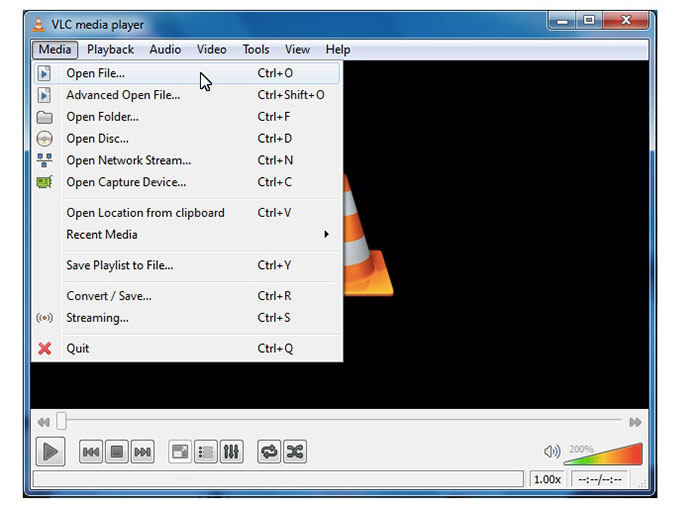
Del 3: Slik blir du med i videoer i Windows Movie Maker
Her er en annen måte å slå sammen videoer i Windows 10. Du kan bruke Windows Movie Maker til å kombinere videoklipp gratis på Windows PC. Uansett videoen din er tatt av iPhone, Android eller videokamera, kan du kombinere videoer ved hjelp av Windows Movie Maker.
Trinn 1. Åpne Windows Movie Maker. Klikk Legg til videoer og bilder på den øverste verktøylinjen.
Steg 2. Bla gjennom og legg til videoklipp i WMV, MP4 og andre kompatible formater.
Trinn 3. Bestill videoklippene dine ved å dra i tidslinjen.
Trinn 4. Velge Lagre film fra rullegardinlisten for å eksportere den sammenslåtte videoen.
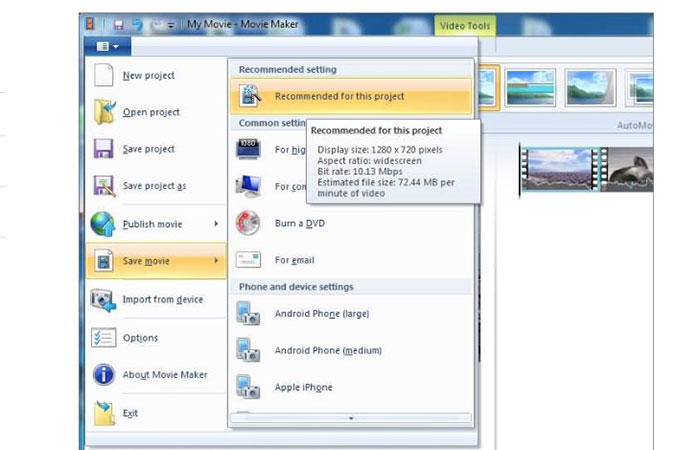
Del 4: Slik syr du videoer ved hjelp av iMovie
Når det gjelder Apple iOS- og Mac-brukere, kan du slå sammen to videoer sammen på Mac med iMovie. Det er en kraftig videoredigerer med en læringskurve. Hvis du har installert iMovie før, kan du kjøre iMovie som din gratis videosnekker på Mac.
Trinn 1. Åpne iMovie. Brett ut Fil liste. Velge Import etterfulgt av Filmer.
Steg 2. Velg hvilke videoklipp du vil slå sammen. Klikk deretter Import.
Trinn 3. Dra og slipp videoklipp inn i iMovie-tidslinjen i riktig rekkefølge.
Trinn 4. Klikk Fil på toppen. Plukke ut Dele og velg deretter Fil for å kombinere flere videoer på Mac med iMovie.
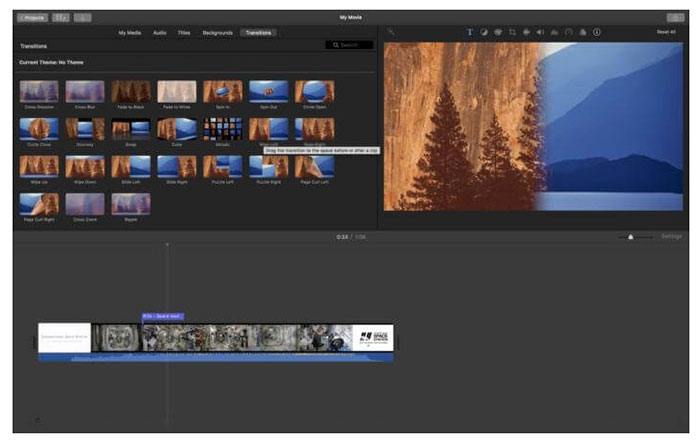
Del 5: Vanlige spørsmål om sammenslåing av videoer sammen
Kan du slå sammen YouTube-videoer?
Det er umulig å slå sammen de opplastede YouTube -videoene. Standard YouTube -editor er borte. Så du må bruke tredjeparts videofusjon og snekker for å slå sammen videoer på YouTube.
Hvilke apper skal du slå sammen videoer?
For å slå sammen videoer på iPhone og Android, kan du bruke Video Merger Free, Movie Director Pro, Instant Video Editor, VivaVideo, VidTrim, etc. Den innebygde videofusjonen er enkel å bruke.
Hva skal jeg gjøre når VLC flette video ikke fungerer?
Tving avslutte VLC og åpne VLC igjen. Sjekk om du har oppdatert VLC til den nyeste versjonen. Videre kan du installere VLC på nytt for sammenslåing av video.
Alle videosammenslåinger som er nevnt ovenfor er gratis å bruke. Du kan bli med videoer sammen online gratis med FVC Free Online Video Merger. Ingen filstørrelsesgrense eller vannmerke. Eller du kan bruke VLC Media Player, iMovie og Windows Movie Maker til å slå sammen videoer og bruke andre videoeffekter på datamaskinen din.



 Video Converter Ultimate
Video Converter Ultimate Skjermopptaker
Skjermopptaker



